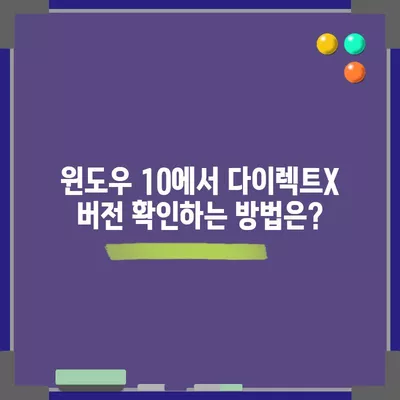윈도우 10 다이렉트X 버전 확인
다이렉트X(DirectX)는 높은 프레임의 동영상, 비디오 및 고사양 게임을 플레이할 때 필요한 윈도우의 중요한 기술입니다. 하지만 많은 사용자들이 자신의 PC에 설치된 다이렉트X 버전을 확인하는 방법을 모르는 경우가 많습니다. 본 글에서는 윈도우 10 다이렉트X 버전 확인하는 방법을 자세히 다뤄보고, 다이렉트X의 다양한 기능과 버전의 중요성에 대해서도 설명하겠습니다. 이 글을 통해 다이렉트X의 작동 원리, 사용법 및 최적의 설정 방법에 대해 깊이 있는 이해를 할 수 있을 것입니다.
다이렉트X란 무엇인가?
다이렉트X는 마이크로소프트에서 개발한 다중미디어 API입니다. 동영상 및 게임과 같은 고사양 애플리케이션의 성능을 최적화하도록 설계되었습니다. 특히 고해상도 그래픽과 신속한 데이터 처리 능력 덕분에 많은 게임과 멀티미디어 프로그램에서 필수적으로 사용됩니다. 다이렉트X는 여러 버전으로 나뉘며, 각 버전마다 새로운 기능과 성능 향상이 추가되고 있습니다.
다이렉트X의 역사와 발전
다이렉트X는 1995년 처음으로 등장했습니다. 초기 버전은 주로 2D 그래픽을 지원했으며, 이후 3D 그래픽 및 멀티미디어 기능을 지원하도록 점차 발전했습니다. 다이렉트X 9 버전 이후부터는 고사양 게임에서 요구하는 더 복잡한 그래픽과 오디오 기능을 지원하도록 개선되었습니다. 현재까지 출시된 가장 최신 버전은 다이렉트X 12이며, 이 버전은 기존의 버전들과 비교해 성능과 기능 면에서 많은 개선이 있었습니다.
다이렉트X의 각 버전은 다양한 기능을 포함하고 있습니다. 다음은 각 버전의 주요 기능을 정리한 표입니다.
| 버전 | 주요 특징 |
|---|---|
| DirectX 9 | 2D 그래픽, 기본 3D 지원 |
| DirectX 10 | 더 향상된 3D 그래픽, 셰이더 지원 |
| DirectX 11 | 멀티스레드 지원, tessellation 지원 |
| DirectX 12 | 낮은 레벨 하드웨어 접근, 향상된 성능 |
이처럼 다이렉트X는 매년 발전하고 있으며, 각 버전이 출시될 때마다 그래픽과 성능에서 큰 향상을 이루고 있습니다.
다이렉트X의 중요성
게임이나 고해상도 비디오를 즐기는 사용자에게 다이렉트X는 매우 중요합니다. 이는 고품질의 비주얼과 원활한 성능을 보장하기 때문입니다. 예를 들어, 최신 게임을 실행할 때 화면이 끊기거나 레더링 속도가 떨어지면 많은 사용자들은 그 게임을 포기하게 됩니다. 이러한 문제를 최소화하기 위해서는 항상 최신 다이렉트X 버전을 사용하는 것이 좋습니다.
💡 구안와사의 초기 증상에 대해 자세히 알아보세요. 💡
윈도우 10에서 다이렉트X 버전 확인하기
이제부터는 윈도우 10에서 간단하게 다이렉트X 버전을 확인하는 방법을 안내해 드리겠습니다. 이 과정은 매우 간단하며, 누구나 쉽게 따라 할 수 있습니다.
1단계: 실행 앱 열기
왼쪽 하단에 있는 Windows 아이콘을 클릭하여 [시작] 메뉴를 엽니다. 여기서 실행을 선택하거나, [Windows키] + [R] 단축키를 입력합니다.
2단계: dxdiag 명령어 입력
[실행] 대화 상자가 열리면 dxdiag라고 입력하고 [확인] 버튼을 클릭합니다. 이 명령어는 DirectX 진단 도구를 실행합니다.
3단계: 다이렉트X 버전 확인
DirectX 진단 도구가 열리면, 시스템 탭을 선택하세요. 이곳에서 현재 설치된 DirectX 버전을 확인할 수 있습니다. 통상적으로 DirectX 버전 항목에 필요한 정보가 표시됩니다.
예를 들어, 다음과 같은 이미지가 발생할 수 있습니다:
DirectX 버전: DirectX 12
위와 같이 새로 설치된 DirectX 12가 표기된다면, 별도의 다운로드가 필요 없음을 알 수 있습니다.
| 항목 | 내용 |
|---|---|
| 설치된 DirectX 버전 | DirectX 12 |
| 운용 가능 OS | 윈도우 7, 8, 10 |
| 파일 정보 | dxwebsetup.exe / 286KB |
이 과정을 통해 자신의 PC가 최신 다이렉트X 버전을 사용하는지 손쉽게 확인할 수 있습니다.
💡 다양한 법률 정보를 지금 바로 확인해 보세요. 💡
다이렉트X 업데이트 방법
다이렉트X 버전을 확인한 후, 만약 구버전이라면 업데이트가 필요합니다. 아래 단계에서 그 방법을 안내합니다.
1단계: 마이크로소프트 공식 웹사이트 방문
마이크로소프트의 공식 웹사이트를 방문하여 최신 DirectX 최종 사용자 런타임 패키지를 다운로드합니다.
2단계: 설치 실행
다운로드된 설치 파일을 실행하여 지시에 따라 설치를 완료합니다. 설치 과정에서 다른 필요한 파일들이 자동으로 설치됩니다.
3단계: 설치 완료 후 재부팅
모든 설치가 완료된 후에는 PC를 재부팅하여 변경 사항을 적용합니다.
이와 같은 업데이트 과정을 통해 항상 최신의 다이렉트X 환경을 유지할 수 있습니다. 최신 버전 사용은 게임의 그래픽 품질과 성능을 최대화하는 데 기여할 것입니다.
💡 다이렉트X 버전 확인 방법을 지금 바로 알아보세요! 💡
결론
다이렉트X는 오늘날 게임과 고해상도 영상 재생에 필수적인 도구입니다. 본 블로그 포스트를 통해 윈도우 10에서 다이렉트X 버전 확인하는 방법을 알아보았습니다. 최신 버전으로 업데이트하는 것은 게임 환경을 최적화하고 성능을 향상시키는 데 중요한 요소입니다. 다이렉트X의 발전과 변화에 주의를 기울이고, 항상 최신 버전을 유지하는 것이 중요합니다. 다이렉트X 버전을 확인한 후, 필요한 경우 적절한 업데이트를 진행하여 최고의 게임 경험을 누려보세요!
💡 구안와사 초기 증상을 빠르게 알아보세요. 💡
자주 묻는 질문과 답변
💡 시스템 책임성을 강화하는 전략을 알아보세요. 💡
Q1: 다이렉트X 버전을 확인해도 문제가 없으면 언제 업데이트하나요?
답변1: 새로운 게임을 설치하거나 시스템 성능이 저하될 때에는 주기적으로 다이렉트X 업데이트를 고려하는 것이 좋습니다.
Q2: 다이렉트X가 설치되어 있지 않은 경우 어떻게 하나요?
답변2: 마이크로소프트의 공식 웹사이트에서 DirectX 최종 사용자 런타임 패키지를 다운로드하여 설치할 수 있습니다.
Q3: 다이렉트X 업데이트 후 문제 발생 시 어떻게 하나요?
답변3: 문제가 발생할 경우, 이전 버전으로 롤백하거나 다시 설치해보는 것이 좋습니다.
Q4: 다이렉트X가 필요 없는 프로그램도 있나요?
답변4: 네, 모든 프로그램이 다이렉트X를 요구하지는 않지만, 고사양 게임이나 비디오 편집 프로그램의 경우 필수입니다.
위의 내용을 참고하여 필요에 따라 내용을 회원님이 원하는 형태로 수정하여 사용하시면 좋겠습니다.
윈도우 10에서 다이렉트X 버전 확인하는 방법은?
윈도우 10에서 다이렉트X 버전 확인하는 방법은?
윈도우 10에서 다이렉트X 버전 확인하는 방법은?